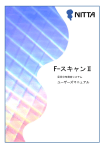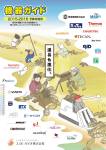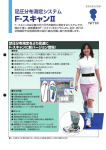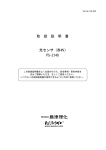Download (Economical Load & Force) System 取扱説明書
Transcript
(Economical Load & Force) System 取扱説明書 シングルハンドル(Single Handle) マルチハンドル(Multi Handle) ハイスピード(High Speed) Ver3.4x このたびは、ニッタ圧力測定システム Flexi Force ELF をお買い上げいただきましてまことにあ りがとうございます。この取扱説明書は ELF システムのインストールから使用方法までを詳し く解説しています。ご使用の前には必ずお読み下さい。また、お読みになった後もシステムの近 くに大切に保管し、必要なときに取り出してお使い下さい。 ・本マニュアルの内容の一部または全部を無断転載することは禁止されています。 ・本書の内容は、仕様改良により予告なく変更する場合があります。 ・本書の内容についてご不明な点や誤りなど、お気づきの点がございましたら巻末の弊社窓口ま でご連絡ください。 ・乱丁、落丁はお取り替えいたします。 Flexi Force ELF は、Tekscan,Inc. の米国での登録商標です。 Microsoft, Windows は、米国マイクロソフト社の登録商標です。 -2- 目次 停止...........................................................- 15 設定...........................................................- 15 ツールメニュー ............................................- 16 キャリブレーション..................................- 16 キャリブレーションの解除 .......................- 16 キャリブレーションの読込み....................- 16 キャリブレーションの保存 .......................- 16 色の選択....................................................- 17 単位の変更 ................................................- 17 感度の変更 ................................................- 17 ゼロ補正....................................................- 17 新しいウインドウ .....................................- 17 重ねて表示 ................................................- 17 並べて表示 ................................................- 17 アイコンの整列 .........................................- 17 表示されたフレームメニュー.......................- 18 50...20,000 または 指定のムービー.........- 18 ヘルプメニュー ............................................- 18 ヘルプトピックス .....................................- 18 ELF について ...........................................- 18 - はじめに ........................................... - 4 インストール ..................................... - 5 動作環境 ........................................................ - 5 ソフトウェアのインストール........................ - 6 ハードウェアのインストール........................ - 7 - クイック・スタート ............................... - 8 システムの概要 .............................. - 10 ハードウェア............................................... - 10 センサ .......................................................... - 10 センサハンドル............................................ - 10 ソフトウェア............................................... - 11 画面表示 ...................................................... - 11 メインウィンドウ ........................................ - 11 メニューバー ............................................ - 12 メインステータスバー.............................. - 12 ムービーウィンドウ .................................... - 12 「プレイバック」アイコン....................... - 13 ムービーステータスバー .......................... - 13 ファイルメニュー(File) .......................... - 13 新規 .......................................................... - 13 開く .......................................................... - 13 閉じる....................................................... - 13 名前をつけて保存 ..................................... - 13 ASCII 保存 ............................................... - 13 Exit........................................................... - 14 編集メニュー ............................................... - 14 コピー....................................................... - 14 表示メニュー ............................................... - 14 ストライプ チャート................................ - 14 コラム....................................................... - 14 数値 .......................................................... - 14 ツールバー................................................ - 14 ステータスバー......................................... - 14 プロパティ................................................ - 14 レコーディングメニュー ............................. - 15 開始 .......................................................... - 15 - センサを使用するにあたっての注意 - 19 センサ荷重 .................................................. - 19 飽和 ............................................................. - 19 センサのならし ........................................... - 19 - キャリブレーション........................... - 21 キャリブレーションの手順 ......................... - 22 - センサ性能特性.............................. - 24 繰り返し性 .................................................. - 24 直線性.......................................................... - 24 ヒステリシス............................................... - 24 ドリフト ...................................................... - 24 温度特性 ...................................................... - 24 耐久性・寿命............................................... - 24 - -3- はじめに 本マニュアルでは、ELF システムの使用法について説明します。 ELF システムは、試験のダイナミクスを乱さずに力を測定したいと考えるエンジニア、設計者、 及び研究者の方々にとって理想的なセンサです。 ELF システムでは静的、及び動的な力(450kg まで)を測定でき、またセンサは非常に薄いので 被試験環境を乱すことなく使用できます。 ELF システムは、Windows 上で動作するソフトウェア、USB アダプタ付センサハンドル、及び センサシートから構成されます。 ELF システムの特長として、インストールが簡単で、複雑なハードウェアを必要としないという ことが挙げられます。 梱包リスト USB アダプタ付きセンサハンドル センサシート ソフトウェア(CD-ROM) 取扱説明書(本書) 1 3 1 1 ※梱包には、万全を期しておりますが、万一不足品、破損品がありましたら、巻末の弊 社窓口までご連絡ください ELF センサは、抵抗体技術を用いています。センサに力を加えると、その力に反比例して感圧素 子の抵抗が変化します。 キャリブレーションを行うことで、測定する力を kg やニュートンといった任意の単位系で画面 表示させることができます。 ELF ソフトウェアは、Microsoft Windows 2000 / Xp / Vista 上で動作する 32 ビットアプリケー ションです。 ソフトウェアは、センサに加えられている力をリアルタイムでグラフィカルに表示し、またデー タのレコーディングやレコーディングデータの観察(ムービー)、解析等を行うことができます。 リアルタイムでの力データの表示方法には、ストリップチャート、棒グラフ、数値表示といった ものがあります。 レコーディングされた「ムービー」フレームは、ASCII ファイルとしてセーブでき、表計算ソフ トに取込んだり、テキストエディタやワープロソフトで開くことができます。また、リアルタイ ムの力データや「ムービー」フレームをクリップボードにコピーしたり、ビットマップとして他 のアプリケーションに貼り付けたりすることもできます。 -4- インストール 動作環境 ELF ソフトウェアを適切に動かすために、ご使用になるコンピュータには 次のような動作環境が必要です。 CPU メモリ ハードディスク OS ディスクドライブ 接続ポート 300MHz 以上の Pentium プロセッサ 64MB 以上 5MB 以上の空き容量 Windows 2000 / XP / Vista CD ドライブ USB ポート(USB2.0) (ハンドル 1 つに対して 1 つのポートが必要) マルチハンドル ELF (MELF)システムを御使用の際は、センサハンドルの数に応じた USB ポー トが必要となります。 ☞注意:MELFシステムおよびハイスピードMELFシステムを用いて、多チャンネルでの測定を行う際は、 別途USBハブが必要となります。 -5- ソフトウェアのインストール Windows 2000 / Xp / Vista 上に ELF ソフトウェアをインストールします。 1. 2. 3. 4. 5. 6. 7. ELF ソフトウェアをインストールする前に、実行中のアプリケーションをすべて閉じてく ださい。 本システムに付属のインストールディスクをコンピュータのディスクドライブに挿入します。 CD が自動再生され、インストール画面が表示されます。そこで<Install Softwear>ボタン をクリックしてください。 CD が自動再生されない場合は、Windows デスクトップ上の「マイコンピュータ」アイコン をダブルクリックし、「マイコンピュータ」ウィンドウを開いて下さい。次に、その中の「CD ドライブ」アイコンをダブルクリックし、CD ドライブのウィンドウを開きます。その中の 「Setup.exe」アイコンをダブルクリックすると、インストールプログラムが起動します。 インストールプログラムの準備の終了後、「設定言語の選択」ダイアログが表示されます。 「日本語」を選択し、「次へ」をクリックします。 「ようこそ」ダイアログボックスが表示されます。<次へ>ボタン押し、指示に従って進め ます。 「インストール先の選択」ダイアログが表示されましたら、インストール先を確認して下さ い。他のディレクトリに変更したいときは、<参照>ボタンで任意のディレクトリを選択し て下さい。 <次へ>>ボタンをクリックして下さい。必要なファイルのコピーが始まります。 必要なファイルの全てがコピーされたら「セットアップ完了」ダイアログが開きます。<Exit >ボタンをクリックして下さい。以上でインストールは完了です。 -6- ハードウェアのインストール 本システムには、USB アダプタ付センサハンドル、ELF ソフトウェア、及びシングルセルボタ ンセンサ(FlexiForce)が含まれます。 MELF システムをご使用の場合、USB ハブなどについてはメーカー付属のマニュアル等をご参 照下さい。 1. センサハンドルのアダプタ端子をコンピュータの USB ポートに接続してください。 2. Windows がセンサハンドルを自動で検出し、デバイスドライバのインストールを行います。 ソフトウェアCDをCD-ROMドライブに挿入してください。 ☞注意:新しいハードウェアウィザードでうまくインストールできない場合は、それを終了し、デバイスマネージ ャの「Tekscan Sensor Device」のドライバの更新からインストールを行ってください。 ドライバの更新をするには、「スタート」-「マイコンピュータ」を右クリックして表示されるメニューから 「プロパティ」を選択します。「ハードウェア」タブの「デバイスマネージャ」をクリックし、「ポート」の 「USB Devce」からドライバの更新を実行します。「一覧または特定の場所からインストールする」を 選択して、CD-ROMドライブを検索するようにします。 3. センサをハンドルに挿入して下さい。このとき、センサに印刷された「THIS SIDE UP」の 表示をハンドルの青ボタンと同じ面に来るようにし、青ボタンを押しながらセンサの接続部 (タブ)をスロットに挿入し、メカニカルストッパに当たるまでスライドさせてから、青ボ タンを離してください。 ☞注意:ハンドルの中へ容易にセンサがスライドしていかない場合には、無理にセンサに力を加えないように してください。そのときには、ハンドルの中にセンサの挿入をさまたげるようなものが入っていないか、 センサの先端が折れ曲がっていないかを確認してください。 4. ソフトウェアがインストールされ、センサが正しくセットされている状態でソフトウェアを 起動します。センサが正しくセットされていないと、次のようなダイアログが表示されます。 センサを挿入しなおしてください。 ☞注意:ソフトウェア起動で「初期化できません」と表示される場合は、以下をご確認ください。 USBハンドルのポート番号を確認します。 「スタート」-「マイコンピュータ」を右クリックして表示されるメニューから「プロパティを選択します。 「ハードウェア」タブの「デバイスマネージャ」を選択します。 「ポート」の下に表示される「ELF USB Handle」のCOMの番号が、100より大きい場合は、100 以下に変更します。 「ELF USB Handle」のプロパティを表示させ、「ポートの設定」-「詳細設定」よりCOMポート番号 を変更します。終了したら「OK」を押します。 -7- クイック・スタート この節は、ELFシステムの使い方を速習していただくためのものです。リアルタイムウィンドウに おける圧力データの観察、データのレコーディングと再生、及び解析の方法の基本について説明 します。センサをどのように使うか検討する前に、必ず本マニュアル全体をお読みください。な お、本マニュアルでは Microsoft Windows に習熟していることを前提にして書かれています。 ☞注意:以下の手順はELFシステムが正常にインストールされていることを前提としています。 1. センサがハンドルに正しく挿入されていることを確認してください。Windows の<スタート >ボタンをクリックし、「プログラム(P)」、「ELF」を選択して、プログラムを起動させて ください。 2. MELF システムをご使用で、ハンドルを 2 つ以上ポートに接続されている場合は、次のよう なダイアログが表示されます。使用するハンドルにチェックを入れ、<OK>をクリックして ください。 3. 新しい「リアルタイム」ウィンドウが現れます。このウィンドウは、自動的に「並べて表示」 (☞P.17)となります。 ウィンドウが小さすぎるときには、ウィンドウの角、あるいは四辺をカーソルでドラッグして 大きくして下さい。 4. センシングエリアに試験荷重を加えてください(センサの「ならし」(☞P.19)が終了している ことを確認してください)。 リアルタイムの力データがデフォルトモードのストライプチャートで画面に表示されます。X 軸が経過時間(秒)、Y軸が選択された単位(デフォルトは割合)を表します。 5. 表示モードを変更するにはメニューバーから[表示]−[プロパティ]を選択して(またはリアル タイムウィンドウ内にカーソルを置いてマウスを右クリックして)「プロパティ」 ダイアロ グボックスを開いてください。そこで表示設定に必要な変更を加えて、<OK>をクリックし てください。 ウィンドウに表示される色を変更したいときには、[ツール]メニューの「色の選択」を選択し て「グラフ色の選択」ダイアログボックスを開いて下さい。グラフの線や背景の色を設定す ることができます 6. センサをキャリブレーションしてください。これはセンサのデジタル出力値(0∼100%) をポンドやグラムのような工学単位に変換するための作業です。キャリブレーションの手順 等については「キャリブレーション」の節をご参照ください(☞P.21)。また、その節で述べる 感度調整を行うことをお勧めします。 -8- 7. 「レコーディング」メニューの「設定」を選択して、必要なレコーディングパラメータを設 定してください。レコーディングタイプのデフォルトは、「インフィニット(8Hz,ユーザー停止)」 ですが、レコーディングのフレーム数を指定することや、より速いレコーディング速度を選 択することも可能です。他にトリガの設定やスレッショルド値の設定も行えます。 8. 「レコーディング」メニューの「開始」 を選択、またはツールバーの「レコーディングの開 始」アイコンをクリックすると、システムはデータのレコーディングを開始します。レコー ディングが開始されると「レコーディング」ダイアログが表示されます。レコーディングタ イプとして 「インフィニット(8Hz,ユーザー停止)」 を選択した場合は、「レコーディング」 メニューの「停止」を選択、またはツールバーの「レコーディングの停止」アイコンをクリ ックしてレコーディングを停止させてください。 その他の場合には、必要な数のフレームのレコーディングが終わると自動的に停止します。 レコーディングが終了すると自動的にムービーウィンドウが表示されます。 ☞注意:レコーディングを行う前に、センサは「ならし」とキャリブレーションを行う必要があります。また必要で あれば、後節で説明する「感度調整」も行ってください。これらを行わずにレコーディングされたデータ は不正確になる可能性があります。 ELFソフトウェアには、一定条件下で自動的にレコーディングを開始させる機能(トリガ機能) があります。 「レコーディング」メニューの「設定」を選択して表示される「レコーディングパラメータ」 ダイアログボックスにある「トリガ荷重」フィールドに値を入力すると、その値以上の力が センサに加わった時点で自動的にレコーディングが開始されるようになります。 また、「閾値」フィールドに値を入力すると、その値より小さな力は無視されます。MELF システムを使用されている場合、閾値はハンドルごとに設定可能です。 9. 保存を行っていないムービーウィンドウが開いているとき、「ファイル」メニューの「名前 をつけて保存」を選択するか、ムービーツールバーの「名前をつけて保存」アイコンをクリ ックすることで、ムービーデータを保存することができます。「名前をつけて保存」ダイア ログボックスの「ファイル名」に任意の名前を入力し(例えば「test1.flf」)、「保存する場 所」を選択した後、<保存>をクリックして下さい。このとき、「ファイルの種類」は変更 しないで下さい。 10. ムービーウィンドウの上部にある「プレイバック」アイコン(☞P.13)によってムービーデータ を再生することができます。再生、逆再生、次のフレームへ、前のフレームへ、最終フレー ムへ、最初のフレームへ、ムービーの停止、等の機能があります。 11. 「編集」メニューの「コピー」を選択するか、ツールバーの「コピー」アイコンをクリック することによって画面の情報が Windows のクリップボードにコピーされます。このデータは グラフィック(ビットマップ)として他の Windows アプリケーションに貼り付けることがで きます。 12. 「ファイル」メニューの「ASCII 保存」を選択すると、ムービーデータがテキストファイル(拡 張子*.txt)として保存されます。このデータは MS Word 等のワープロソフトで開くことや、 MS Excel 等の表計算ソフトで編集・解析を行うことができます。 これで「クイック・スタート」の節を終了します。 本マニュアルのこれ以降では、システムの概要、機能等の詳細な説明を行います。 -9- システムの概要 ハードウェア センサ ELF センサは、幅 14mm、長さ 227mm の極めて薄い(感圧部:130 ミクロン、その他の部分: 90∼100 ミクロン)フィルム状のセンサです。センサは測定範囲によって、Low(10kg)、Medium (70kg)と High(450kg) の3タイプがあります。有効センシングエリアは、センサの先端に ある直径 9.5mm の円です。センサは、上下2層のポリエステルフィルムから構成されています。 各々のフィルム層の上には導電材料(銀)の層があり、その上に感圧インク層があります。この 2つのフィルム層はお互いに接着剤でラミネートされて、センサを形成します。有効センシング エリアは、感圧インクが塗られた円形の銀層(直径 9.5mm)と定義されます。銀層は、導電配線 としてこのセンシングエリアと他端の接続部をつなぎます。 センサは電子回路中では可変抵抗として動作します。センサに力がかかっていないときには、抵 抗値は極めて高く(5MΩ以上)、力が加わると減少します。この抵抗値が電圧変換され、8 ビッ トの A/D 変換器によってさらにデジタル出力値(0∼100%)に変換されます。 センサハンドル センサの接続部(タブ)はセンサハンドルに装着されます。ハンドルはセンサからデータを収集、 処理し、シリアルポートを通してコンピュータに送ります。 センサはハンドルにメカニカルストッパが当たるまで差し込んで下さい。 ハンドル 接続部 メカニカルストッパ センシングエリア - 10 - ソフトウェア 画面表示 ELF システムの画面表示とメインメニューの各機能について詳細に説明します。 本マニュアルは、MS Windows を通常ご使用になっておられる方を対象としており、標準の Windows アプリケーションに共通するメニューアイテムについては説明を省いています。 メインウィンドウ ソフトウェアを起動するとメインウィンドウが開きます。メインウィンドウは、メニューバー、 ツールバー、及びメインステータスバー、そして1つ以上のリアルタイムウィンドウまたはムービ ーウィンドウから構成されています。選択されているウィンドウを「アクティブ」なウィンドウ と呼びます。「アクティブ」になるウィンドウは常に1つだけで、その他のウィンドウのタイト ルバーはグレー表示されます。 メインウィンドウの構成は下図のようになります。 ※ 画面はMELFシステムにて、ハンドルを3つ使用したときのものです メニューバー メインツールバー リアルタイムウィンドウ ムービーウィンドウ メインステータスバー - 11 - リアルタイムウィンドウ センサに加えられている力をリアルタイムで表示します。この表示の各種設定は、「表示」メニ ューの「プロパティ」(☞P.14)を選択するか、ウィンドウの内側でマウスを右クリックすること で変更できます。 メニューバー メインウィンドウの一番上にあり、ソフトウェアの制御に使用します。 ツールバー メニューバーの一部の機能をボタンで選択できるようにしたものです。 ゼロ補正 小数桁を減らす 小数桁を増やす 感度の変更… キャリブレーション… レコーディングの停止 レコーディングの開始 コピー 開く 新規 「小数桁を増やす」と「小数桁を減らす」アイコンはツールバー上のみに存在する機能です。キ ャリブレーションを実行すると、センサにかかる力がキャリブレーションを行った単位で表示さ れます。「小数桁を増やす」アイコンをクリックすると表示される荷重値の小数点以下の桁数が 1 桁上がり、「小数桁を減らす」アイコンをクリックすると桁数が 1 桁下がります。 メインステータスバー メインウィンドウの一番下の部分で、マウスカーソルがメニュー、あるいはアイコンを指してい るとき、その時々のアイテムの機能が表示されます。 それ以外のときは、「ヘルプ、F1を押す」と表示されます。 ムービーウィンドウ ファイルをオープンしたときに現れるウィンドウです。レコーディングが終了したときにも自動 的に現れます。このウィンドウは、ムービーデータを表示する部分、ムービーツールバー、及び ムービーステータスバーから構成されています。 ムービーツールバー ムービーツールバーは、ムービーウィンドウの一番上にあり、「名前をつけて保存」アイコンと 「プレイバック」アイコンから構成されます(ただし、一度保存された後に開かれたウィンドウ には「名前をつけて保存」アイコンは表示されません)。「名前をつけて保存」アイコンを使う と、そのウィンドウのムービーデータに名前をつけて保存することができます。 「名前をつけて保存」アイコン - 12 - 「プレイバック」アイコン 「プレイバック」アイコンはムービー再生機能を制御します。ムービーツールバーの左から右へ 次のように並んでいます。 最終フレームへ 再生 次のフレームへ 停止 前のフレームへ 逆再生 最初のフレームへ ムービーステータスバー ムービーステータスバーはムービーウィンドウのいちばん下にあり、フレーム番号(ムービーの現 在のフレーム数 / トータルのフレーム数)を表示します。 ファイルメニュー 新規 リアルタイムウィンドウを開きます。 2つ以上のリアルタイムウィンドウが開いていると、力情報はすべてのウィンドウで同じように 表示されます。センサがすでにキャリブレーションされていると、結果は新しいリアルタイムウ ィンドウにも反映されます。 開く すでにレコーディング、保存されたムービーファイルを開きます。このメニューを選択すると「オ ープン」ダイアログボックスが表示されます。 開くことのできるファイルは *.flf 拡張子を持ったものだけです。 閉じる アクティブなリアルタイムウィンドウまたはムービーウィンドウを閉じます。レコーディングさ れたムービーがまだ保存されていないとき、ソフトウェアはそのファイルを保存するかどうかを 聞いてきます。 名前をつけて保存 アクティブなムービーデータを特定のファイル名を付けて選択した場所に保存します。 ムービーファイルの拡張子は必ず *.flf にして下さい(デフォルト)。このメニューアイテムは、 ひとつのムービーファイルを複数のファイル名で保存するときに使用します。 ASCII保存 アクティブなウィンドウの、現在のムービーフレームのデータがテキストファイル(拡張子*.txt) として保存されます。このデータは MS Word 等のワープロソフトで開くことや、MS Excel 等 の表計算ソフトで編集・解析を行うことができます。 画面データは1列目が経過時間(秒)で、2列目以降は(選択 された単位で示された)荷重値を示します(右図参照)。デー タは、ハンドルからデータが読まれる毎にレコーディングされ ます。「ファースト レコーディング」(☞P.15)にすれば、よ り短い時間間隔でレコーディングすることができます。 - 13 - 終了 アプリケーションを終了します。 編集メニュー コピー アクティブなリアルタイムまたはムービーフレームを Windows のクリップボードにコピーしま す。このデータは、ウィンドウのグラフィック(ビットマップ)イメージとしてクリップボード にコピーされます。データがクリップボードにコピーされると、「編集」メニューの「貼り付け」 を選択することによって他の Windows アプリケーションに貼り付けることができます。 表示メニュー ストライプ チャート デフォルトでの表示画面です。経過時間をX軸、荷重値をY軸として力情報を表示します。 コラム それぞれのCOMポートの力情報を、Y軸を荷重値として、個々に色分けして表示します。力の 変化にともない、棒グラフがY軸方向に変化します。 数値 それぞれのCOMポートの力情報を、数値として、個々に色分けして表示します。 ツールバー メインツールバー及びムービーツールバーの表示・非表示を切り替えます。 リアルタイムウィンドウがアクティブのとき、このメニューアイテムは、メインツールバーを対 象とし、ムービーウィンドウがアクティブのとき、ムービーツールバーを対象とします。 ステータスバー メインステータスバー及びムービーステータスバーの表示・非表示を切り替えます。 リアルタイムウィンドウがアクティブのとき、このメニューアイテムは、メインステータスバー を対象とし、ムービーウィンドウがアクティブのとき、ムービーステータスバーを対象とします。 プロパティ データの画面表示オプションを変更します。このメニュ ーを選択すると「プロパティ」ダイアログボックスが表 示されます。プロパティの変更は、アクティブなリアル タイムウィンドウまたはムービーウィンドウにのみ反映 されます。「プロパティ」ダイアログボックスはウィン ドウの内側でマウスを右クリックしても表示されます。 表示:力情報の表示方法を以下の3種類から選択します。 ストライプ チャート 経過時間をX軸、荷重値をY軸として表示します。 コラム Y軸を荷重値として棒グラフで表示します。 数値 荷重値を数値で表示します。 単位:表示単位(grams, kilograms, Newtons, percentage 及び pounds)を選択するこ とができます。(キャリブレーションを実行しないと使用できません) スケール最大、最小:表示される力の範囲を設定することができます。デフォルトの最大 値及び最小値が選択された単位系で表示され、これらの値はその右横にある上・下方向の 矢印をクリックすることによって変更することができます。 - 14 - 一時停止:現在アクティブなリアルタイムウィンドウが静止し、すべてのコマンドが無視 されるようになります。このときタイトルバーに「一時停止」が追加されます。この機能 はムービーウィンドウには使用できません。 レコーディングメニュー 開始 レコーディングを開始します。このメニューが選択されると、ソフトウェアはレコーディングパ ラメータの設定に基づいて、アクティブなリアルタイムウィンドウのレコーディングを開始しま す。レコーディング進行中には、「レコーディング」ダイアログボックスが現れます。 停止 アクティブなリアルタイムウィンドウのレコーディングを終了します。 設定 レコーディングパラメータを設定します。このメニューを選択すると、「レコーディングパラメー タ」ダイアログボックスが表示されます。 レコーディングタイプ 3つのレコーディングの方法が表示されます。 インフィニット(8Hz,ユーザー停止) フレームカウント(8Hz) ファーストレコーディング、フレームカウント ☞注意:周波数は「Hz」で示され、センサ出力が1秒間当たりに読まれる回数を意味します。 インフィニット:レコーディングメニューの「停止」が選択される(またはツールバーの 「レコーディングの停止」アイコンをクリックする)までレコーディングを継続するモー ドです。 フレームカウント:レコーディングを行うフレーム数を指定するモードです。 このモードを指定すると、「総フレーム数」が入力可能となります。「総フレーム数」フ ィールドに必要なフレーム数を入力してレコーディングを行うと、指定したフレーム数を レコーディングした時点で自動的にレコーディングが終了します。 ファーストレコーディング、フレームカウント:レコーディング周波数とフレーム数を指 定するモードです。 このモードを指定すると、「レコーディング周波数」と「総フレーム数」が選択可能とな ります。レコーディング周波数は 10∼200 Hz から選択することができます。フレーム 数は「フレームカウント」と同様です。 ☞注意:ハイスピード・システムをご使用の場合は、選択できるレコーディング周波数は 960, 1920, 3840, 5760 Hzとなります。 レコーディング時間:「レコーディングタイプ」の最下部に表示されます。インフィニッ トが選択されているとき、 「停止まで」と表示され、その他のモードが選択されている - 15 - ときはレコーディングが終了するまでの時間(秒)が表示されます。 トリガ & 閾値 トリガ荷重:レコーディング開始時の「トリガ」を設定します。 トリガ・レコーディングを行うには、このフィールドに値を入力し、適切な単位を選択し ます。「開始」を選択するとレコーディング待機の状態になります。センサに加えられる 力が設定値を超えたときに自動的にレコーディングが開始されます。この値を「0」にす るとトリガは無効になります。 閾値:スレッショルド値を設定します。設定したスレッショルド値より小さな力は無視さ れます。 MELF システムを使用されている場合、閾値はハンドルごとに設定可能です。ハンドル の選択は「デバイス名」フィールドで行います。また、この機能とトリガ機能を併用する ことで、特定のセンサにある値以上の力が加わればレコーディングを開始する、といった 設定が可能になります。 ☞注意:キャリブレーションが行われていたら、任意の単位を選択することができますが、キャリブレーシ ョンが行われていないと単位は常に [割合] となります。 ツールメニュー キャリブレーション キャリブレーションを行います。このメニューが 選択されると、「キャリブレーション」ダイアログ ボックスが表示されます。このダイアログボックス ではキャリブレーションの他に感度調整を行うこと ができます。 キャリブレーションの詳細な手順等については 「キャリブレーション」(☞P.21)を参照して下さい。 キャリブレーションの解除 センサのキャリブレーションデータをリセットします。このメニューが選択されると、確認用の ダイアログボックスが表示されます。 キャリブレーションの解除は、感度の設定には影響を与えません。 キャリブレーションの読込み 以前に保存されたキャリブレーションデータをリアルタイムウィンドウ用に読み込みます。この メニューが選択されると、「ファイルを開く」ダイアログボックスが表示され、任意のキャリブ レーションファイルを読み込むことができます。このとき、ELF のキャリブレーションファイル (拡張子 *.clb)のみ読み込むことができます。キャリブレーションデータとともにセーブされた 感度の設定も読み込まれます。 キャリブレーションの保存 キャリブレーションデータを保存します。このメニューが選択されると「名前をつけて保存」ダ イアログボックスが表示され、キャリブレーションファイルに特定の名前をつけて保存すること ができます。このとき、キャリブレーションファイルの拡張子を変更しないで下さい(デフォル トは *.clb)。キャリブレーションデータとともに感度の設定も保存されます。 - 16 - 色の選択 表示の色を選択するときに使用します。このメニューが選択されると「グラフ色の選択」ダイア ログボックスが表示されます。「トレース色を設定します」で表示の色を変更したいセンサがつ ながれているポートを選択します。<トレース色…>ボタンをクリックすると、Windows カラー パレットが開き標準の色からその1つを選んだり、新しい色を合成したりすることができます。 選択された色はすべてのムービーウィンドウやリアルタイムウィンドウに反映されます。 <背景色…>ボタンをクリックすると、同様のカラーパレットが開き画面の背景の色が合成でき ます。<デフォルトにする>ボタンをクリックすると、表示の色が工場出荷時の状態に戻ります。 単位の変更 表示単位(グラム, キログラム, Newtons, ポンド及び割合)を変更することができます。(キャリブレ ーションを実行しないと使用できません) 感度の変更 感度を変更するときに使用します。このメニューが選択され ると、「感度の変更」ダイアログが表示されます。 「センサポ ート」のフィールドで感度の変更を行いたいセンサがつなが れているポートを選択し、「感度」のスライダーを上下にド ラッグするか、入力フィールドに1∼20 の整数を入力して感 度調節を行ってください。感度をデフォルトの状態に戻した いときは<デフォルト>ボタンをクリックして下さい。感度 の調整が終了したら、<OK>ボタンをクリックします。 ゼロ補正 この機能は、無負荷時にセンサに残っている圧力(オフセット圧力)を校正するために用いられ ます。例えば、ある一定の圧力が常にかかっている測定系などで有効です。この機能はシングル ポイント・キャリブレーションが行われた時のみ有効です。マルチポイント・キャリブレーショ ン実行時で使用すると正確な測定が行えない場合があります。 ウィンドウメニュー 新しいウインドウ アクティブなリアルタイムウィンドウやムービーウィンドウのコピーを開きます。それがコピー であることを示すために新しいウィンドウのタイトルには数字が付加されます。例えば、 「Movie1.flf」が開いているときに「新しいウインドウ」メニューアイテムが選択されると新しい ウィンドウのタイトルバーは「Movie1.flf:2」となります。このメニューアイテムは特にムービー ウィンドウの複数のコピーを開くときに役立ちます。例えば、それらのコピーをそれぞれ異なっ た表示オプションで再生することができます。リアルタイムウィンドウのコピーは元のウィンド ウと全く一致したデータを表示します。 重ねて表示 複数のウィンドウを表示しているとき、左上を少しずつずらして重ねて再表示します。 並べて表示 複数のウィンドウを表示しているとき、各々のウィンドウが重ならないように並べて再表示しま す。 アイコンの整列 最小化されたウィンドウをメインウィンドウの下に並べて表示します。 - 17 - 表示されたフレームメニュー 50...20,000 または 指定のムービー ムービーウィンドウがアクティブなときだけ表示されます。 全ムービーまたは指定した数のムービーフレームの表示を行います。比較的長いムービーでは、 最も見たいと思うデータに「ズームイン」できるので大変便利です。ムービーウィンドウがアク ティブなときだけこのメニューアイテムは使用することができます。 ヘルプメニュー ヘルプトピックス ELF ソフトウェアに関するヘルプファイルを表示します(英文) 。 ELFについて 「ELF について」ダイアログボックスを開き、ELF システムのソフトウェア、ハードウェア(デ バイス)のバージョンナンバーを表示します。 - 18 - センサを使用するにあたっての注意 この節では、ELFセンサを使用するにあたって気を付けるべき事項を説明します。以下に示す一般 的なセンサ使用上のガイドラインは、さまざまな場面に応用でき、正確な測定結果を得るために 大変役立ちます。 ☛重要:センサ出力から正確な結果をいかに得るかについては、「センサ性能特性」の項(☞P.24)をお読み下さ い。 センサ荷重 ELF センサの感圧面は全体で1つの接触面として処理されます。従って、正確で再現性のある測 定結果を得るためには、加えられる荷重を感圧面に対して均一に分布させる必要があります。感 圧面上で荷重の分布が変化した場合、出力も変化することがあります。ここで、感圧面はセンサ 先端の銀電極部(銀色の丸い部分)のみであることに注意して下さい。また、センサへの荷重は 常に同じ条件で行って下さい。 加重される範囲が感圧面よりも狭い場合、可能な限り分布を均一にするために、荷重を感圧面の 端にかけないようにして下さい。感圧面内に全ての荷重を加え、感圧面以外の部分に荷重がかか らないようにすることが重要です。 加重される範囲が感圧面よりも広い場合、「パック(平らな円盤)」を使用する必要があります。 「パック」には、感圧面よりも小さく、ある程度硬い板を用います。この「パック」を感圧面内 に置き、その上に全荷重を加えるようにします。「パック」は感圧面の端にかからないようにす る必要があります。 ELF センサは、センサ面に垂直な力を測定するように作られているため、剪断力を測定する用途 には推奨できません。このような測定を行った場合、センサの寿命が短くなり、測定の再現性も 低下します。万一、センサに剪断力が加わる用途で使用する場合、柔らかい素材のものでセンサ を保護する必要があります。 センサを測定面に装着する必要のある場合、可能ならばテープを使用して下さい。接着剤を使用 する場合は、センサ表面(ポリエステル)を劣化させないことを確認して下さい。また、感圧面 には接着剤を用いないようにして下さい。もし、どうしても必要なときには可能な限り均一に塗 るようにして下さい。接着剤が均一に塗られていない状態で測定を行った場合、荷重が均一にな らず、正しい測定ができなくなる可能性があります。 飽和 センサに加える力を増加させていったときに、出力が変化しなくなる圧力点 を飽和圧力と呼びます。飽和圧力は、センサ自身によるものと、ソフトウェアの感度調整機能に よるものがあります。センサは、飽和圧力に対して、Low, Medium, High の3種類があり、そ れぞれ 10, 70, 450kg に対応しています。 センサの有効測定範囲は感度調整を行うことにより変更することができます(「キャリブレーシ ョン」の節を参照(☞P.21))。感度(1∼20)を下げると測定可能な上限が上がります。 測定中にセンサが飽和する状態では正確な力測定ができない可能性があります。 センサのならし 正確な力測定を行うためには、キャリブレーションや測定の前にセンサを圧力に「ならす」必要 があります。「ならし」には、ドリフトやヒステリシスの影響を少なくする効果があります。「な らし」は、新しいセンサや、長い間使われていなかったセンサに対して行うと効果的です。 センサのならしは、センサに測定荷重の 110% に相当する力を加え、センサを安定化させ、その - 19 - 荷重を取り除くことによって行います。このプロセスを4∼5回繰り返して下さい。このときの 力の加わる接触面は、キャリブレーションや実際の測定時と同じである必要があります。 - 20 - キャリブレーション はじめに述べたように、ELFセンサは回路中で可変抵抗として働きます。この回路は、センサの抵 抗及びセンサハンドルの感度に基づいて、デジタル値(0∼100%)を出力します。キャリブレー ションは、このデジタル値をポンドやグラムのような工学単位に変換するためのものです。 MELFシステムをご使用になられている場合は、選択したCOMポートに接続されているセンサが全て、 少なくとも1ポイント以上でキャリブレーションされない限り、キャリブレーションは完了しま せん。 キャリブレーションを行うには、まずセンサに既知の力を加えます。ソフトウェアはこの加えた 力と得られたデジタル値との関係を求め、荷重ゼロの点と既知のキャリブレーション荷重値の間 の線形補間を行います。このようにして、ソフトウェアは 0∼100%の範囲のデジタル値に対応す る実際の力範囲を決定します。 マルチポイント・キャリブレーションを行うには、センサに少なくとも2つ以上の異なる既知の 力を加えます。ソフトウェアはこの加えた力と得られたデジタル値との関係を求め、荷重ゼロの 点と2つ以上の既知のキャリブレーション荷重値とを、2種類の方法(ベストフィットリニア、ピースワイズリニ ア) のどちらかで線形補間を行います。このようにして、ソフトウェアは0∼100%の範囲のデジタ ル値に対応する実際の力範囲を決定します。 ベスト フィット リニア :キャリブレーション・ポイントの線形近似を行います。<パラメ ータ>ボタンをクリックすると、線形近似されたキャリブレーション直線の情報(傾き、切 片、相関係数)が表示されます。 ピース ワイズ リニア :キャリブレーション・ポイントを直接、折れ線で結びます。 ※ 出力が直線的でない場合(スポンジ等のやわらかな材質の上での測定など)はピースワイズリニアでキ ャリブレーションを行って下さい。 ☞注意:MELFシステムをご使用の場合は、全てのハンドルにおいて同じ方法でキャリブレーションを行って ください。2種類の方法を混合してのキャリブレーションは行えません 感度の変更は「キャリブレーション」ダイアログボックスで行うことができます。 この調整によって、コンピュータからの出力データ範囲(0∼100%)をセンサハンドルからの実際 の出力範囲に合わせて設定することができます。 感度データは、次回変更するまで保持されます。 キャリブレーションを行うときには、次のガイドラインに従って下さい。 ・システム使用時に加えられることが予想される荷重を、おもりや試験装置を使って加えて下 さい。測定時に「パック」を使用する場合には、キャリブレーションのときにも使用して下 さい。 ・キャリブレーション時には、飽和に近い荷重をセンサに加えることは避けて下さい。加えた い荷重よりも小さい荷重でセンサが飽和する場合には、感度調整を行って下さい。 ・正確な力測定を行うために、感圧面には均一に分布した荷重を加えて下さい。感圧面で荷重 分布が変化すると、荷重値はわずかに変化することがあります。 ・キャリブレーション時の荷重分布に関しては「センサを使用するにあたっての注意」の項(☞ P.19) のガイドラインに従って下さい。 ☞注意:キャリブレーションの前に「センサ性能特性」の項(☞P.24)をお読み下さい。 - 21 - キャリブレーションの手順 ☛重要:キャリブレーションや実測定の前には適切にセンサをならす必要があります(「センサを使用するに あたっての注意」の節を参照(☞P.19))。 1. リアルタイムウィンドウを開いている状態にします。リアルタイムウィンドウが開いていない 場合、「ファイル」メニューの「新規」を選択して、新しいリアルタイムウィンドウを開いて 下さい。 以前に保存したキャリブレーションファイルを使用する場合は、「ツール」メニューの「キャ リブレーションの読込み」を選択して、必要なキャリブレーションファイルを選択し、<OK >をクリックして下さい。 2. それぞれのセンサに既知の荷重を加えます。 3. 「ツール」メニューの「感度の変更」を選択して下さい。感度のスライダーを上下にドラッ グするか、入力フィールドに 1∼20(デフォルトは 12) の整数を入力して感度調整を行っ て下さい。測定圧力が 0% に近いときは感度を上げ、100% に近いときは感度を下げる必 要があります。感度は、キャリブレーションを行う荷重を加えたとき、リアルタイムウィン ドウのストリップチャートでの表示が 70% 程度になるように設定して下さい。 MELF システムをご使用の場合は、選択したセンサでそれぞれ個別に感度調節を行うこと が可能です。 4. 「ツール」メニューの「キャリブレーション」を選択して下さい。「キャリブレーション」 ダイアログボックスが表示されます。 5. 「キャリブレーションオプション」の欄で「ベストフィットリニア」か「ピースワイズリニ ア」のどちらかのキャリブレーション方法を選択して下さい。 6. (MELF システムをご利用の方のみ)「センサポート」でキャリブレーションを行いたいセン サが接続されているポートを選択して下さい。 ☞注意:利用可能となっているポートのキャリブレーションが全て終了するまで、<終了>ボタンは有効にな りません。 7. 「荷重単位」のドロップダウン・リストで必要な単位を選択して下さい。 8. 前述に従って、既知の重さのおもりでセンサに荷重を加えて下さい。より正確なキャリブレ ーションを行うには、安定した荷重を加える必要があります。また、キャリブレーションの 荷重は、実際の測定で加えられる最大荷重と同程度のものになるようにして下さい。 「キャル荷重」にキャリブレーションを行う荷重値を入力します。 9. <ポイントの追加>ボタンをクリックするとキャリブレーションが実行されます。加えられ た荷重が安定していない場合、エラーメッセージが表示され、そのキャリブレーションを受 け付けるか、キャンセルするかを尋ねてきます。このような場合にはキャンセルを選択し、 安定した荷重でキャリブレーションを再実行することをおすすめします。不安定な圧力のま までキャリブレーションを実行すると、不正確なものになる可能性があります。 10. センサに別の既知の荷重を加え、上記の手順を繰り返してください。 この操作を必要なだけ繰り返します。 - 22 - 11. キャリブレーション・ポイントを削除したい場合は、荷重値/Raw リストから変更したいキ ャリブレーション・ポイントを選択して(ハイライトさせ)、<ポイントの削除>ボタンを クリックします。 12. 選択した全てのセンサのキャリブレーションが終了したら、<終了>ボタンをクリックして ください。リアルタイムウィンドウが開き、センサにかかる荷重値が、キャリブレーション を行った単位で表示されます。 13. キャリブレーションファイルを保存するときには、「ツール」メニューの「キャ利うぶレー ションの保存」を選択して下さい。「名前をつけて保存」ダイアログボックスが表示されま す。このダイアログボックスにファイル名を入力し、保存するフォルダを選択してください。 このとき、ファイルの拡張子は変更しないで下さい(デフォルトは *.clb です)。 ☞注意:感度の設定もキャリブレーションファイルとともに保存されます。 14. キャリブレーションをやり直したいときは、「ツール」メニューの「キャリブレーションの 解除」を選択してキャリブレーションデータをリセットする必要があります。「キャリブレ ーションの解除」が選択されない限り、キャリブレーションデータは保持されます。 - 23 - センサ性能特性 ELFセンサには、測定結果に影響を与える多くのセンサ特性があります。以下では、これらのセン サ特性について述べ、その影響を軽減する方法について説明します。 繰り返し性 繰り返し性とは、センサが繰返し加えられる力に対してどの程度同じ応答を返せるかを示す性能 です。ELF センサでは、「ならし」を行うことによって繰り返し性を向上させることができます。 これは、加重、抜重の繰返しによって生じるセンサ応答の変化量を少なくするために行うもので す。「ならし」を行うことによって、ELF センサは 5% 以内の繰り返し性を示します。ならし は、測定しようとする荷重の 110% の力を 4∼5 回センサに加えることによって行います。「セン サのならし」の項で示した手順に従って下さい。 直線性 直線性とは、センサの全測定範囲における加えられた力に対するセンサの応答(デジタル出力) であり、理想的には直線になります。しかし、実際にはこの直線からのズレが生じ、このズレが センサの非直線性になります。ELF センサでは、直線性は ±5% です。 ヒステリシス 同じ力を加えたときに加重方向と抜重方向でセンサの出力に差が生じますが、その差をヒステリ シスといいます。静的な力や、ただ力が増加していくだけで減少しない用途では、ヒステリシス の影響は最小となります。荷重の増減を含む用途では、キャリブレーションでは考慮できないヒ ステリシスの影響による誤差が生じます。ヒステリシスは、「ならし」が行われたセンサでは、 フルスケールの 50%の力において、フルスケールに対して 4.5% 以下になります。 ドリフト 一定の力がセンサに加えられているときのセンサの出力の時間的変化をドリフトといいます。 一定の力が加えられ続けるとセンサの抵抗は徐々に減少し、出力は増加します。センサをキャリ ブレーションするときには、その影響を最小化するために、ドリフトを考慮することが重要にな ります。最も簡単な解決方法は、「荷重を加えて実際に測定を始める時間」と、「荷重を加えて キャリブレーションを始める時間」を同じにすることです。ELF センサでは、ドリフトは対数時 間当たり3%以下になります。 温度特性 ELF センサの動作範囲は -10℃∼66℃ で、出力は温度に対して、約 0.2% / ℃変化します。 精度を確保するために、実際に使用される温度でキャリブレーションを行って下さい。異なった 温度で使用されるときには、その各々の温度で別々にキャリブレーションを行い、キャリブレー ションファイルを保存し、その温度で使用するときには対応したキャリブレーションファイルを 読み込んで使って下さい。 耐久性・寿命 センサの寿命はその用途に依存します。鋭いエッジによる荷重や剪断力を測定するような厳しい 条件で使用されるのでなければ、センサは繰り返し使用することができます。25kgf 程度(50 ポ ンド)の力の場合、100 万回以上使用できます(弊社試験条件による)。 センサを不注意に取り扱うと寿命は短くなります。例えば、フランジに測定のたびに繰返し装着 されたセンサは、長い間荷重をモニタするためにフランジに取り付けられたままのセンサよりも 寿命は短くなります。センサを装着するときには、センサにしわ、折れ、傷などの測定に影響を 及ぼすようなものがないかどうか目視で確認して下さい。 - 24 - また、センサの感圧面をきれいに保つことも正確な測定を行うには重要なことです。感圧面に付 着物があると、不均一な荷重状態となり、低い加圧力にもかかわらず、センサが飽和することが あります。 - 25 - 本製品に関する保証 本製品を取扱説明書に基づく正常なご使用状態において、万一故障が生じた場合は、お買い上げ日より1 ヶ年間無償修理いたします。 本製品の故障、またはその使用において生じた直接、間接の損害については、当社はその責任を負わない ものとします。 なお、次のような場合には、保証期間内でも有償となりますのでご注意願います。 1. お買い上げ後の落下、あるいは輸送による故障、および損傷 2. お客様による使用上の誤り、あるいは不当な改造、修理による故障、および損傷火災、塩害、ガス害、 地震、落雷、および風水害、その他天変地変、あるいは異常電圧などの外部要因に起因する故障、お よび損傷 3. 本製品に接続している当社以外の機器、および消耗品に起因する故障、および損傷 4. 正常なご使用方法でも、消耗部品が自然消耗、磨耗、劣化した場合 本保証は、日本国内においてのみ有効です。 ご不明な点は、当社代理店、または当社下記窓口にご相談下さい。 東京 RETS 事業部営業課 TEL:03-6744-2720 FAX:03-6744-2721 奈良 RETS 事業部営業課 TEL:0743-56-8848 FAX:0743-56-8770 2008 年 1 月 Original Copyright Ⓒ ニッタ株式会社 ELF取扱説明書 - 26 - - 27 - RETS 事業部 (Robotics and Effective Technology of Sensing) 東京 TEL : 03-6744-2720 FAX : 03-6744-2721 奈良 TEL : 0743-56-8848 FAX : 0743-56-8770 http://www.nitta.co.jp/products/mechasen/sensor/top.html 080121 - 28 -